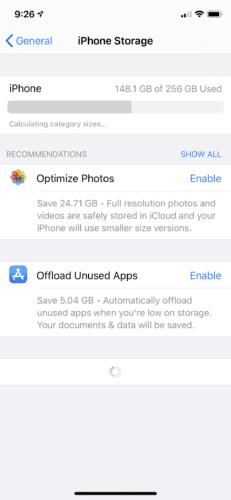Hvis du nogensinde har klaget over, hvor overbelastet din telefon er med apps til en af dine venner, er chancerne for, at de har (eller oplevede) det samme. Dette problem er ikke ualmindeligt for smartphonebrugere.
Årsagerne til dette fænomen kan variere. Du har muligvis downloadet alle gratis spil fra Apple App Store på udkig efter noget interessant at spille. Eller du har måske besluttet at prøve alle de anbefalede apps fra butikken, blot for at indse, at du næsten ikke bruger nogen af dem.
Uanset hvad årsagen er, går det ikke længe, før du indser, at der er lidt lagerplads tilbage, og din startskærm er fyldt med en masse ubrugelige apps. Heldigvis er massefjernelse af apps fra din iOS-enhed ret ligetil. Derudover behøver du ikke installere nogen tredjepartstjeneste for at gøre det.
Den "normale" måde
Før du går ind, skal du ikke bekymre dig om at miste penge, når du fjerner en app, der ikke er gratis. Du kan sikkert afinstallere og geninstallere betalte apps, da dine betalingsdata er knyttet til dit Apple ID. Husk dog, at køb i appen (betalinger foretaget inde i appen for yderligere funktioner) muligvis forsvinder eller ikke.
Til iOS 12 og ældre
Hvis du ikke vidste det, kan du slette flere apps fra din iPhones startskærm.
Først skal du trykke og holde på et af appikonerne, du vil slette – pas på ikke at trykke for hårdt for at undgå at udløse andre bevægelser.
Efter et eller to sekunder skulle apps begynde at jiggle, og et 'X'-ikon skulle vises øverst til venstre for hver app på startskærmen.
Tryk på X'et af et af ikonerne for at slette appen. Gør dette for hver app, du vil fjerne.
Når du er færdig med at slette apps, skal du trykke på knappen Hjem for at gå tilbage til din normale visning.
Til iOS 13
Sletning af flere apps på én gang for iOS 13-brugere er en lidt anderledes proces. Hvis du holder appikonet nede, udløses der i stedet en listemenu. Vælg Slet app for at slette den pågældende applikation. Ellers kan du ved at vælge Rediger startskærm slette flere apps på én gang.
Når du har valgt Rediger startskærm, ligesom før, vil du bemærke, at hver app på din startskærm vil have 'X'-ikonet vist ved siden af.
Tryk på ikonet på enhver app, du ønsker at slippe af med.
Når du er færdig, skal du trykke på Udført øverst til højre på skærmen.
Brug appen Indstillinger
Denne gang vil vi bruge appen Indstillinger . Ved at gå gennem Indstillinger kan du se størrelsen på hver enkelt apps. Du kan også se andre nyttige oplysninger, herunder sidste gang du brugte hver af apps, og hvilken type app der fylder mest i din hukommelse.
Med det sagt er det på ingen måde mere kompliceret at bruge Indstillinger til at fjerne apps end den forrige metode.
Gå til Indstillinger —> Generelt —> iPhone/iPad- lager .
På skærmen, der vises, skal der vises en liste over dine apps samt hver apps størrelse, brug og andre oplysninger.
Vælg en app, du vil fjerne, og tryk på Slet app .
Desværre kan du fra nu af kun slette apps én efter én ved hjælp af Indstillinger. Alligevel er der en måde, hvorpå du automatisk kan 'slette' apps ved hjælp af "offload"-funktionen.
Offload funktion
Vi sætter apostroffer omkring 'slet' for at understrege, at aflastning af en app ikke nødvendigvis er at fjerne den. I stedet bevarer aflæsning vigtige dokumenter og data genereret af appen, men smider resten væk. Det er anderledes end at slette en app, hvor du fjerner alle appens data. Når du geninstallerer en aflastet app, bringes de gemte data tilbage, i modsætning til en faktisk sletning.
For at aktivere Offload-funktionen skal du blot trykke på Aktiver Offload Ubrugte Apps fra det samme iPhone/iPad-lagervindue som før.
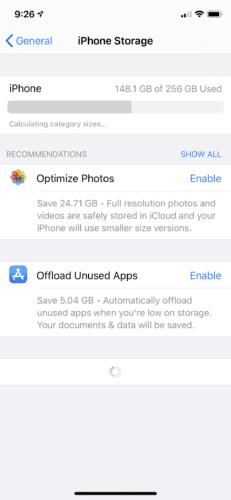
Fra et lagerperspektiv er det et must at aktivere offload, da apps, som du ikke har brugt i lang tid, automatisk fjernes. Du kan også sige, at aflastning af en app praktisk talt svarer til at slette den. Data, der opbevares, er ofte kun i kilobytes, selvom det er til store filer som spil.
Nogle apps, f.eks. musikafspillere og billedredigeringsprogrammer, kan dog gemme store filer, når de er afloadet. I dette tilfælde er det mere effektivt at slette dem.
Konklusion
Tidligere leverede Apple en mere naturlig måde at fjerne apps på samme tid ved hjælp af iTunes. Af en eller anden grund var denne funktion dog ikke længere tilgængelig, når iOS-softwaren blev opgraderet til 12.7.
Der er også en håndfuld tredjepartsapps, som du måske foretrækker at bruge, såsom iMazing og iCareFone Cleaner . Selvom du skal betale for disse apps, ser begge ud til at være en anstændig erstatning for den traditionelle iTunes-metode.